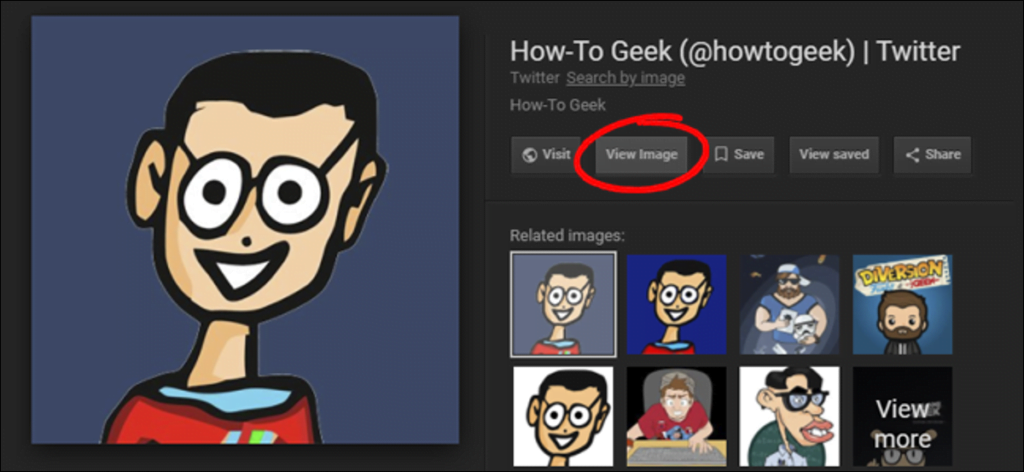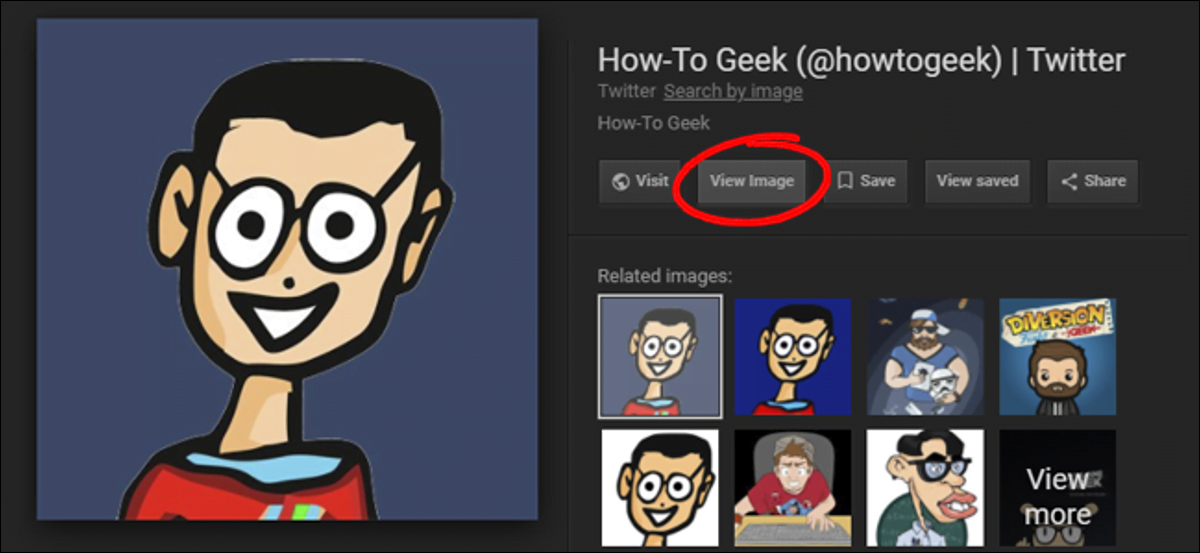
de Google motor de búsqueda basado en imágenes ha sido un elemento básico de Internet durante más de una década. Pero esta mañana se volvió un poco menos útil: además de hacer que la herramienta de búsqueda de imágenes inversa sea más difícil de encontrar, el botón «Mostrar imagen» desapareció.
Anteriormente, el botón funcionaba como un enlace directo a la imagen en cuestión, lo que permitía a los usuarios pasar por alto el sitio web de alojamiento. Su desaparición aparentemente se debe a un acuerdo que Google tiene con el proveedor de imágenes Getty Images, para incluir el contenido fotográfico de este último en los resultados de búsqueda de imágenes.
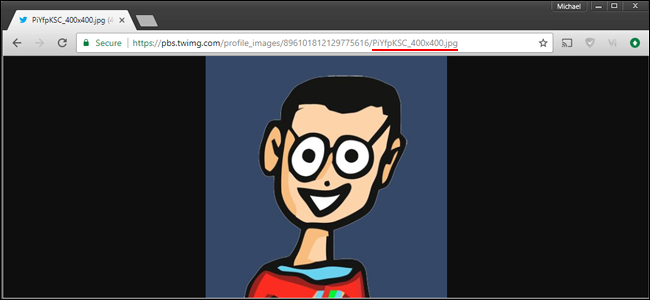 El botón «Ver imagen» era un enlace directo a los archivos de imagen almacenados en los servidores web.
El botón «Ver imagen» era un enlace directo a los archivos de imagen almacenados en los servidores web.
Pero no temas, adictos a la imagen web. Apenas unas horas después de que se conociera la noticia, un desarrollador independiente lanzó una extensión de Chrome que vuelve a colocar el botón en su lugar. «Ver imagen» del desarrollador Joshua Butt devuelve el botón a la interfaz de Google Images, restaurando la función de enlace directo que aparentemente Google y Getty ya no están interesados en admitir.
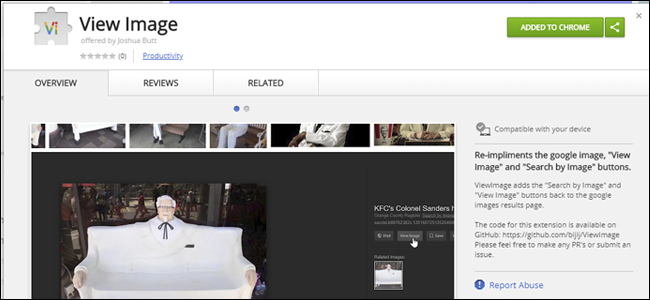
Usar la extensión es simple: simplemente haga clic en «Agregar a Chrome» en la página de Chrome Web Store, y la próxima vez que busque imágenes en Google, el botón «Ver imagen» volverá a su página de inicio familiar.
Por lo general, dudamos en recomendar nuevas extensiones para Chrome u otros navegadores, pero Butt lanzó la extensión como un proyecto de código abierto en GitHub, y parece estar libre del adware que ha estado infectando gradualmente las populares extensiones gratuitas durante aproximadamente un año.
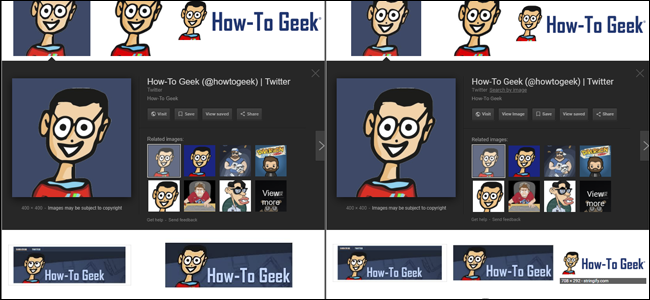 Izquierda: la interfaz actualizada, sin el botón «Ver imagen». Derecha: botón restaurado con extensión.
Izquierda: la interfaz actualizada, sin el botón «Ver imagen». Derecha: botón restaurado con extensión.
Actualizaremos este artículo siempre y cuando se agreguen extensiones similares a los repositorios públicos de Firefox y Opera. Y si no tiene ganas de usar una extensión para esta funcionalidad tan básica, recuerde que aún puede acceder a la imagen original haciendo clic con el botón derecho en el resultado de Google Images y luego seleccionando «Abrir imagen en una pestaña nueva». No le dará la imagen original a tamaño completo cada vez (a veces le dará una miniatura reducida), pero vale la pena.